在上一個課程中,我們學到了如何替背景加上不同的顏色, 但在本課中,你將學到如何製作具有透明背景的浮雕。

mask.gif
|
步驟 1
和彩色浮雕的步驟1一樣,要先準備好左邊兩個全彩圖像。
|

image.gif |
|

image.gif |
步驟 2
就像你在上一課所學到的方法, 把遮罩 mask.gif 加到 image.gif
上。然後將浮雕的背景顏色改成 盡量接近 homepage 的底色。
|
|
步驟 3
選擇 Colors/Decrease Color Depth/256 colors...
指令,把圖像 image.gif 改成 256 色。
|
|
步驟 4
有兩種方法可以設定 GIF89a 檔的背景顏色:
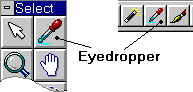 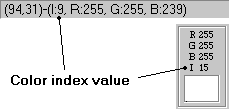
方法(1) 選擇滴管工具 Eyedropper 並在 image.gif
的背景上按滑鼠右鍵,然後選擇 File/Save As...,按下 Option 按鈕, 然後選擇以背景顏色為透明色
Set the Transparency Value to the Background Color, 再按下 OK
之後,把檔案以 GIF89a 格式儲存。

方法(2) 選擇滴管工具 Eyedropper ,然後把游標移到 image.gif
的背景部份,在觀察視窗底下的狀態列, 記下背景顏色的索引值 (index value), 在本例子中,其背景色的索引值為 9。
再到Save As...對話盒中按下 Option 按鈕,並做以下的設定:

|

image.gif |
按下 OK,再將檔案以 GIF89a 格式存檔。 其結果如左。 |
Copyright by Jack Hung - 洪裕杰, 1995-1996. All Rights Reserved.
Last update: May. 20, 1996
|

